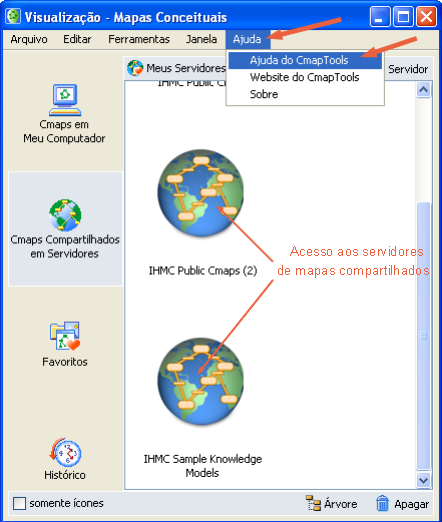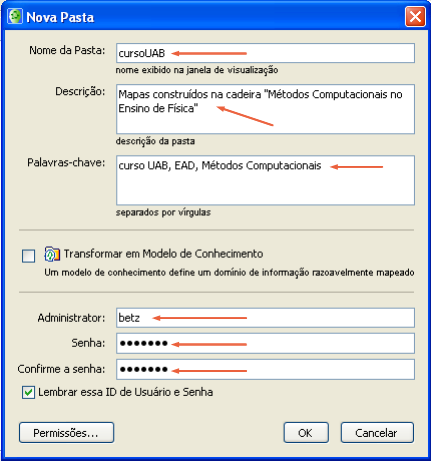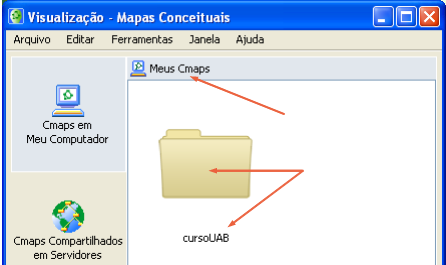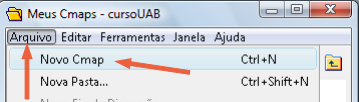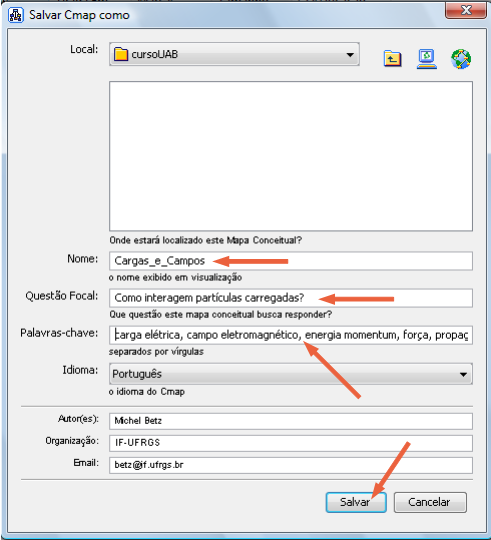6.3 Interface básica
Ao abrir o programa, aparece a janela principal Visualização - Mapas Conceituais, que possui uma barra de menu superior e quatro botões na parte esquerda, que correspondem às seguintes opções de visualização:
- mapas armazenados no computador do usuário;
- mapas compartilhados em servidores;
- endereços favoritos;
- histórico.
Se esta for a primeira vez que você usa o programa, apenas o segundo botão apresentará algum conteúdo ao ser clicado: botões que você pode clicar para trazer para o seu computador mapas compartilhados num determinado servidor (veja a Figura 6.3.1). Atenção! Estes mapas são numerosos, portanto a operação de
download pode demorar.
A ajuda do programa, que pode ser acessada a partir do menu principal (veja a Figura 6.3.1) é bastante completa. Utilize-a se você tiver uma dúvida a respeito de algum recurso!
Os mapas que você desenvolverá serão armazenados num subdiretório
Meus Cmaps (ou
My Cmaps) que o
CmapTools cria automaticamente no diretório
Meus Documentos. É uma boa ideia organizar os seus mapas, por exemplo em função da área da Física estudada, ou de algum outro critério. Para tanto, você pode criar subpastas na pasta
Meus Cmaps, clicando o item
Nova Pasta do menu
Arquivo. Aparece uma janela de diálogo para a configuração da nova pasta, como mostra a Figura 6.3.2.
Uma vez criada, a pasta aparece na janela de
Visualização, como mostra a Figura 6.3.3.
Ao dar um clique duplo sobre a pasta criada, abre-se uma segunda janela que mostra o conteúdo da pasta em questão. No momento, a pasta está vazia; para criar nela um primeiro mapa, clica-se o item Novo Cmap do menu Arquivo (veja a Figura 6.3.4).
Ao criar um novo mapa, aparece uma nova janela na qual é feita a montagem do mapa. Como sempre, é recomendável salvar logo o mapa, escolhendo a opção Salvar Mapa Conceitual como do menu Arquivo (veja a Figura 6.3.5).
Abre-se, então, a janela de configuração do mapa (veja a Figura 6.3.6), com campos de entrada para o nome do mapa, a
questão foco que ele destina-se a responder, palavras-chave, e informações relativas ao autor do mapa. As palavras-chave podem, por exemplo, ser extraídas do "estacionamento de conceitos" mencionado anteriormente. O mapa que será elaborado a seguir procurará responder à questão:
"Como interagem partículas carregadas?". Eis a lista de conceitos que constituem um "estacionamento" adequado para este mapa (e outros mapas associados):
carga elétrica, campo elétrico, campo magnético, força, energia, momentum linear, velocidade, propagação, retardamento.